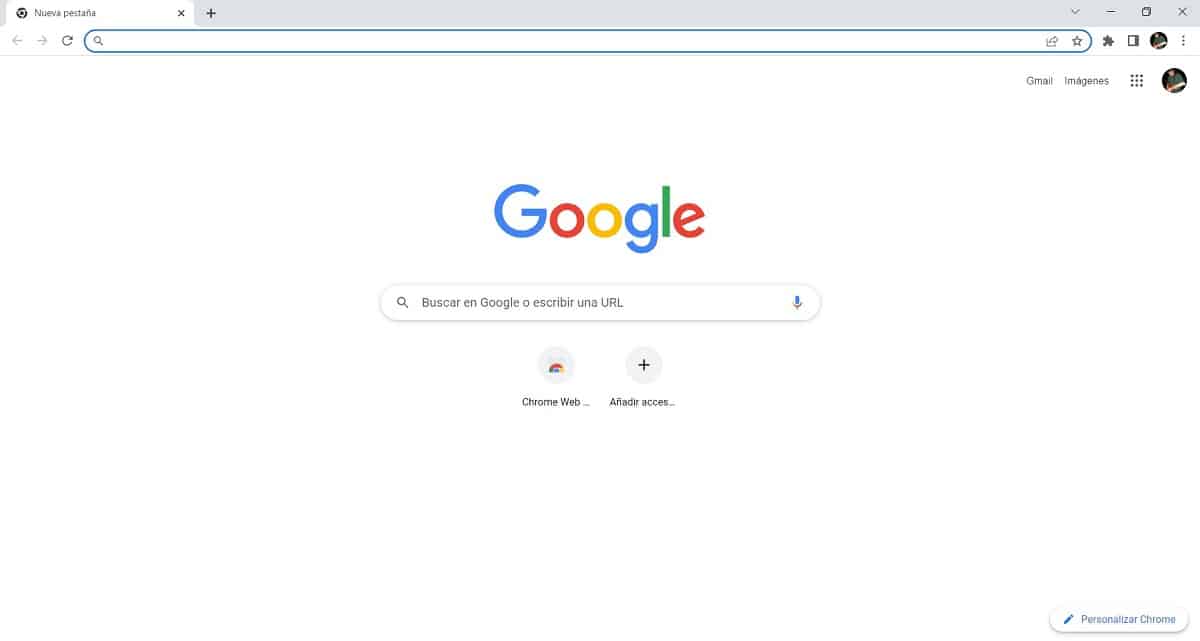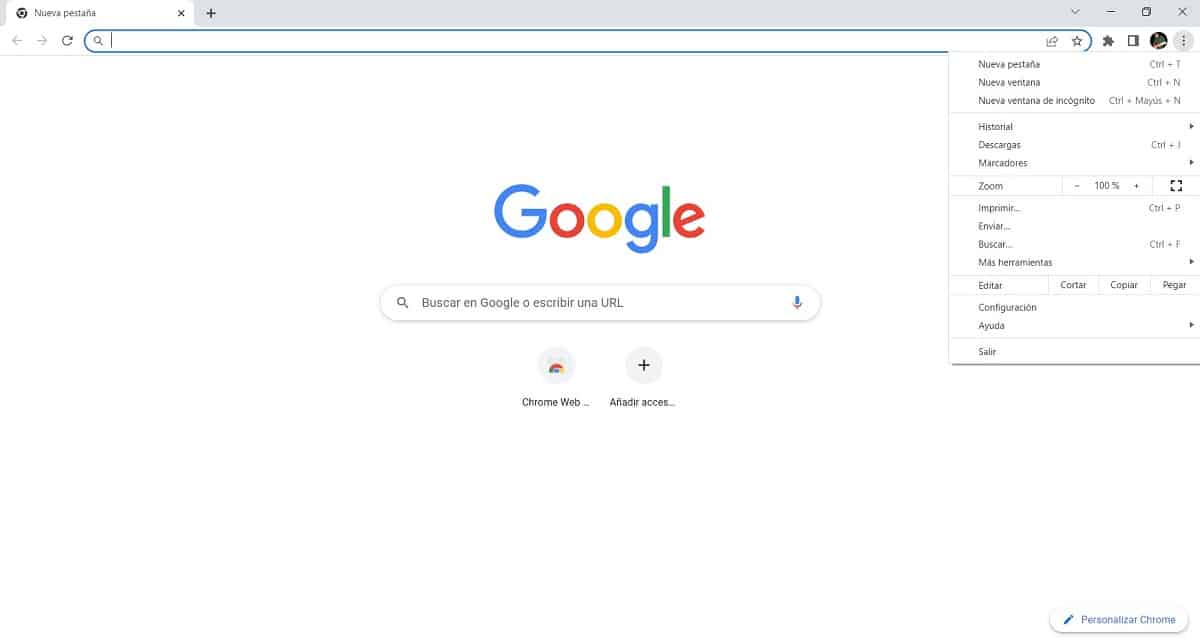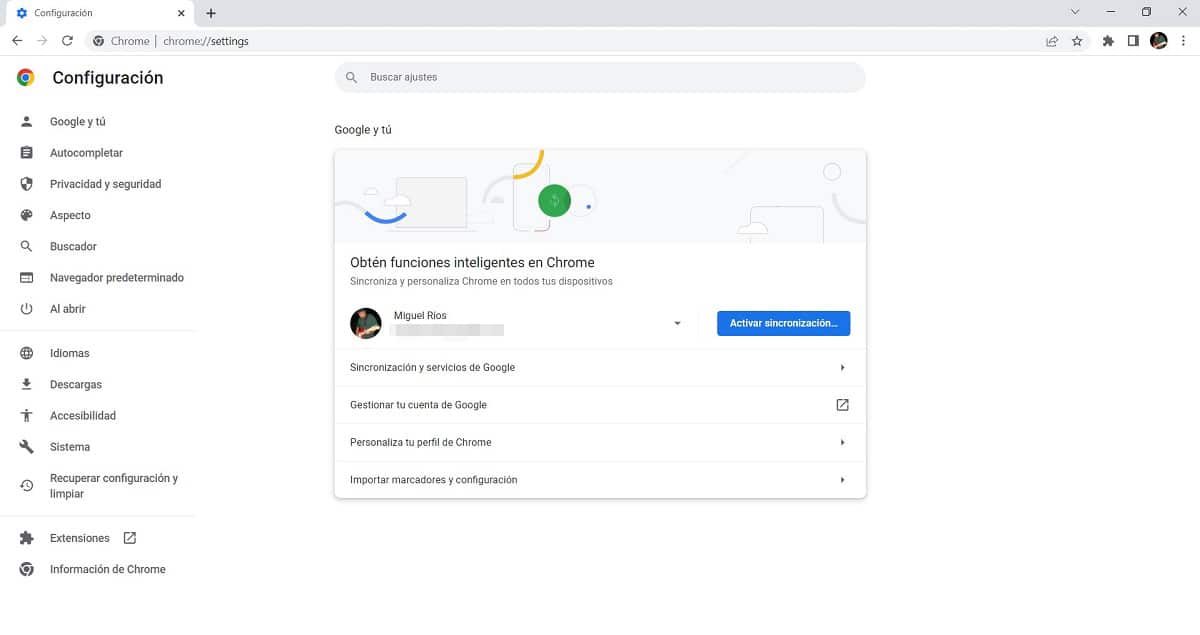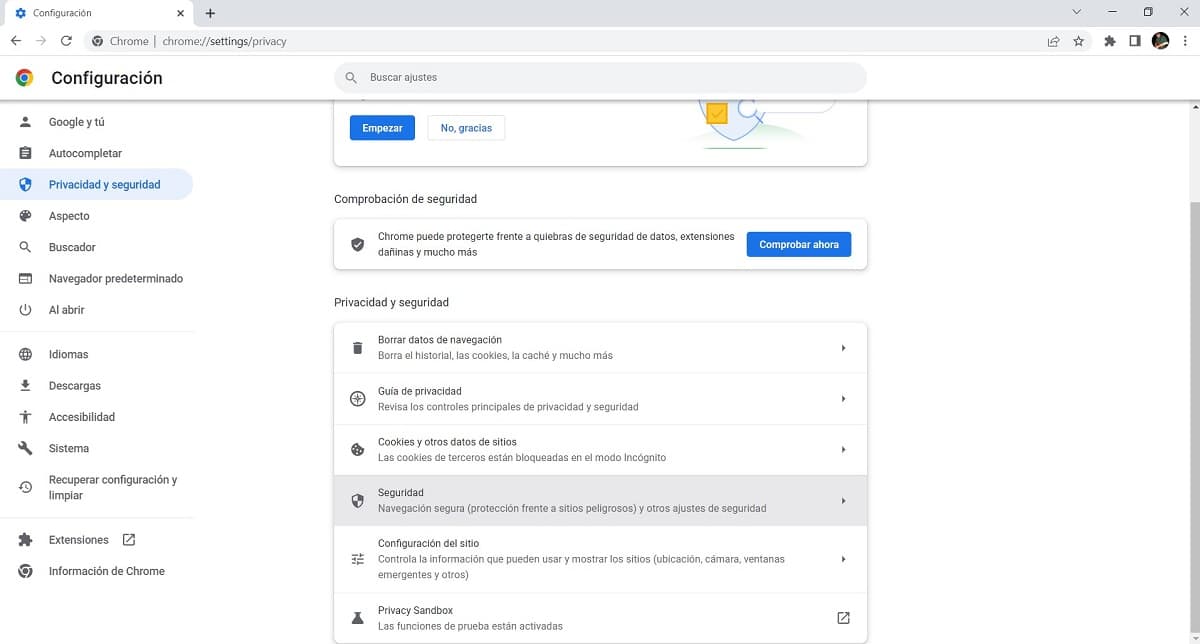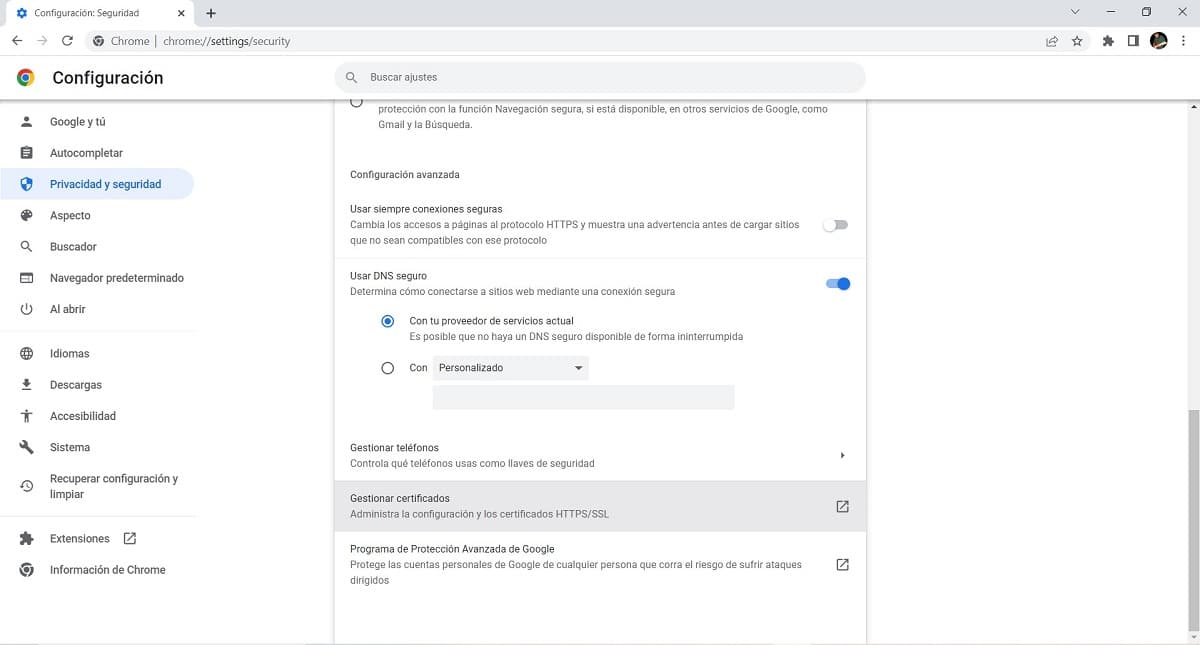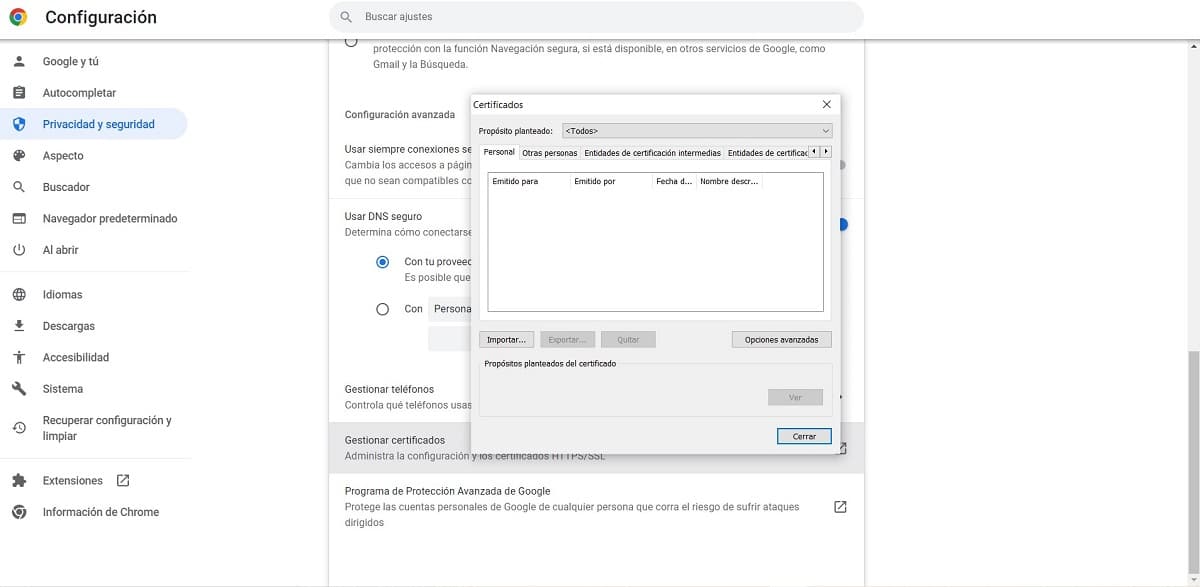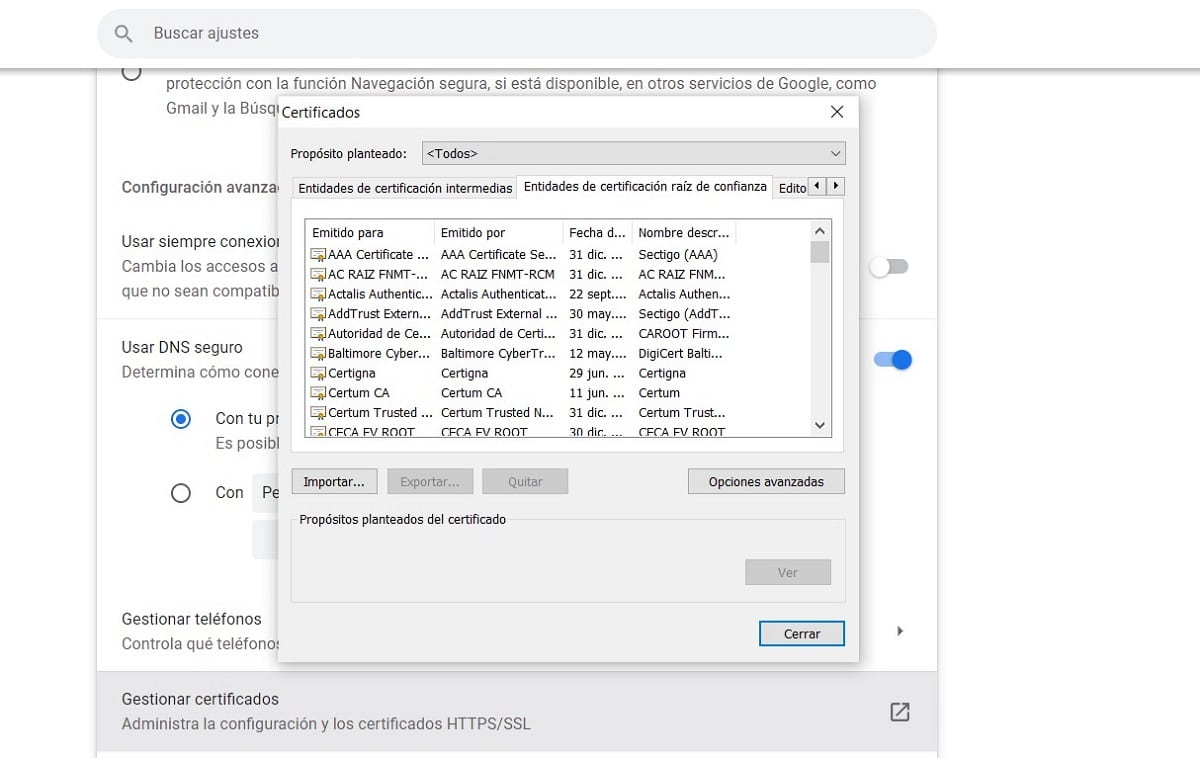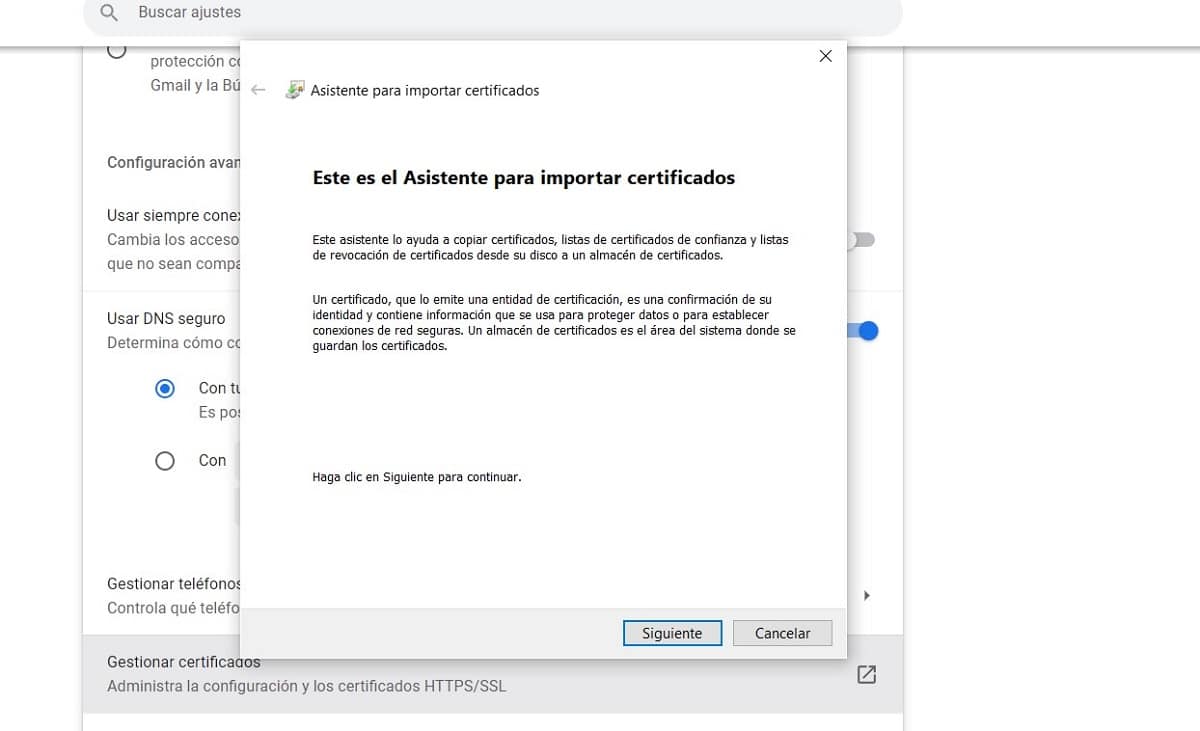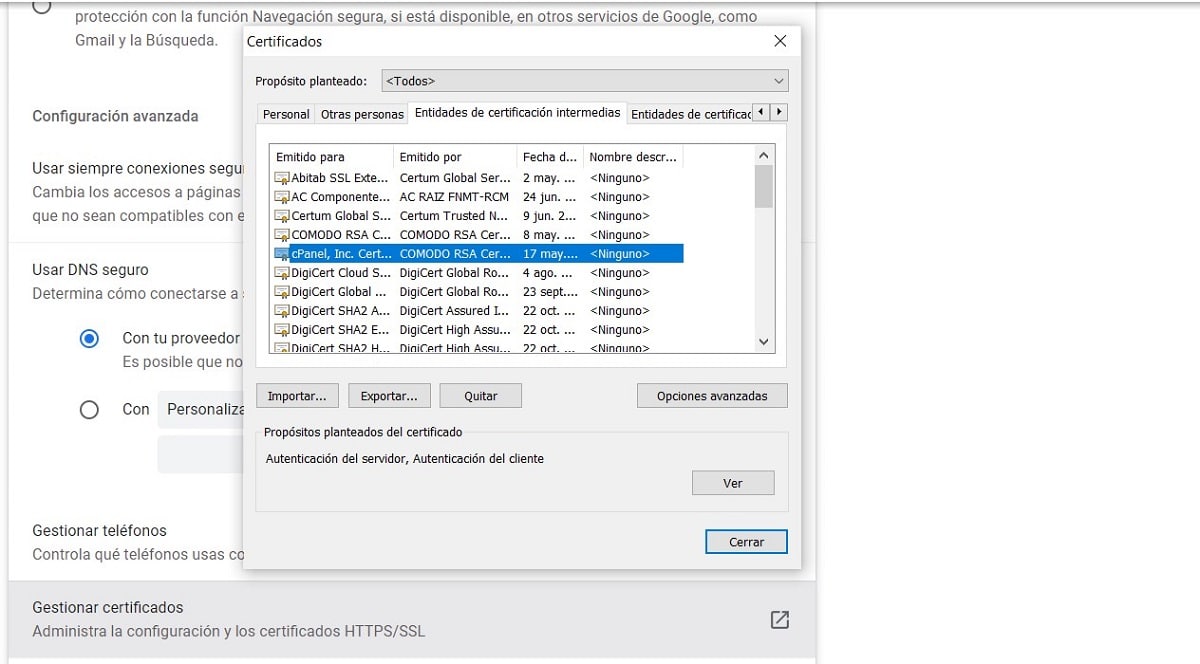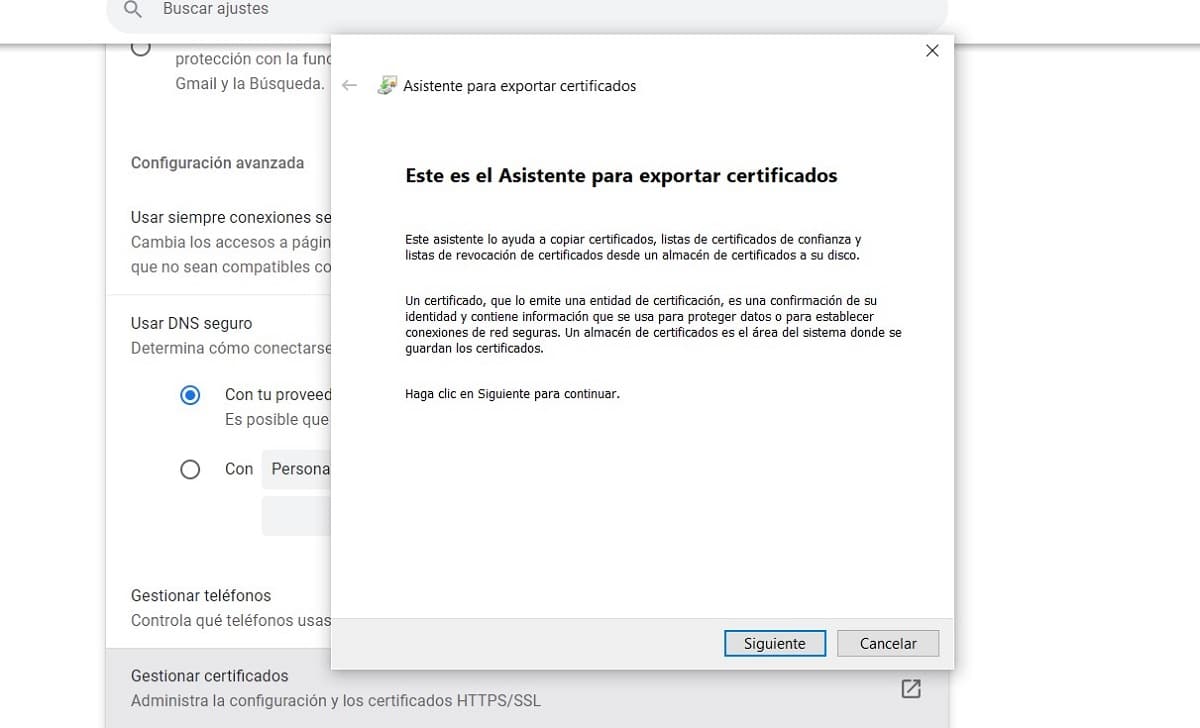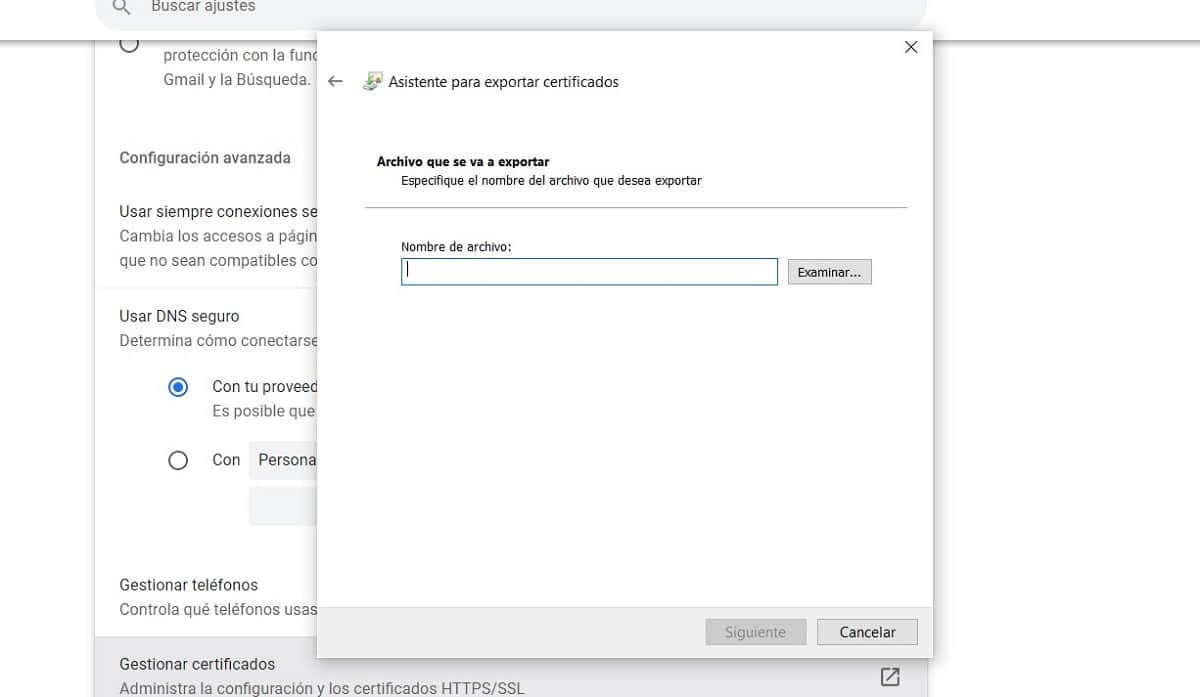Labai dažnas klausimas yraKur yra „Google Chrome“ skaitmeniniai sertifikatai? Šiame straipsnyje rasite atsakymą, žingsnis po žingsnio parodysime, kaip juos rasti.
Prieš pradedant, svarbu žinoti, kad visi sertifikatai, kuriuos įdiegiate savo naršyklėse, yra saugomi sistemoje Windows, neatsižvelgiant į tai, kurioje naršyklėje tai darote. Bet šį kartą daugiausia dėmesio skirsime Google Chrome.
Kur rasti sertifikatus naršyklėje „Chrome“, žingsnis po žingsnio
Šiame trumpame straipsnyje mes daugiausia dėmesio skirsime kaip rasti kompiuteryje įdiegtus skaitmeninius sertifikatus per Google Chrome. Tiesiog atlikite toliau nurodytus veiksmus, nes netrukus pamatysite, kad tai labai paprasta.
- Atidarome naršyklę "Google Chrome", nesvarbu, kokio tipo temą ar konfigūraciją turime, veiksmai bus tokie patys.
- Viršutiniame dešiniajame kampe rasime mažą mygtuką, pavaizduotą su 3 vertikaliais taškais, kur turime spustelėti.
- Bus rodomas meniu, kuriame rasime parinktį „konfigūracija“. Spustelėjus bus rodomas naujas skirtukas.
- Kairiajame stulpelyje turime ieškoti parinkties „Privatumas ir saugumas“, paspaudžiame ir laukiame kelias sekundes.
- Atsiras nauja informacija ir tarp naujų elementų, rodomų centrinėje ekrano srityje, ieškosime „saugumas“, žodį, ant kurio taip pat spustelėsime.
- Slinkties pagalba slenkame žemyn ir paskutinėse parinktyse rasime „Sertifikatų tvarkymas“, nuoroda, kurią mes pasieksime.
- Bus rodomas naujas langas su Windows funkcijomis. Galbūt ekrane nieko nerodoma, todėl turime pereiti tarp skirtukų.
- Filtruoti galime pagal sertifikatų paskirtį ar lygį, viskas priklausys nuo to, kurį norime peržiūrėti.
Kaip importuoti skaitmeninį sertifikatą „Google Chrome“ naršyklėje
Ši procedūra nenaudojama kasdien, bet leidžia naudoti skaitmeninius sertifikatus, ištrauktus iš kitų laikmenų, daugiausia kai mums reikia prieigos prie įvairių sistemų per interneto naršyklę.
Veiksmai, kuriuos reikia atlikti, yra labai panašūs į tuos, kurie aprašyti ankstesniame skyriuje, todėl šį kartą eisime šiek tiek greičiau.
- Atlikite aukščiau nurodytus veiksmus nuo 1 iki 7.
- Viršutiniuose skirtukuose pasirenkame sertifikato tipą, kurį norime importuoti.
- Atsidūrę skirtuke spustelėjame „Klausimas“, esantis mūsų atidaryto lango apačioje.
- Vedlys pradės importuoti sertifikatus, kurie paprastai padės jums atlikti šį procesą.
- Mes paspaudžiame mygtuką "po".
- Naujame lange turime ieškoti sertifikato failo, tam spustelėkite „Peržiūrėkite“, kuriame bus rodomas paieškos langas, skirtas naršyti tarp failų.
- Svarbu atminti, kad faile gali būti daugiau nei vienas sertifikatas, todėl svarbu atsižvelgti į kiekvieno iš jų plėtinį.
- Pasirinkę failą, spustelėkite „Atidaryti"Ir vėliau"po“. Diegimo procesas gali užtrukti kelias sekundes.
- Baigę spustelėkite „Nutraukti“, kad užbaigtumėte vedlį.
- Galiausiai turime spustelėti „Uždaryti“ lange, kuriame pasirenkame importavimo parinktį, užbaigiant procesą.
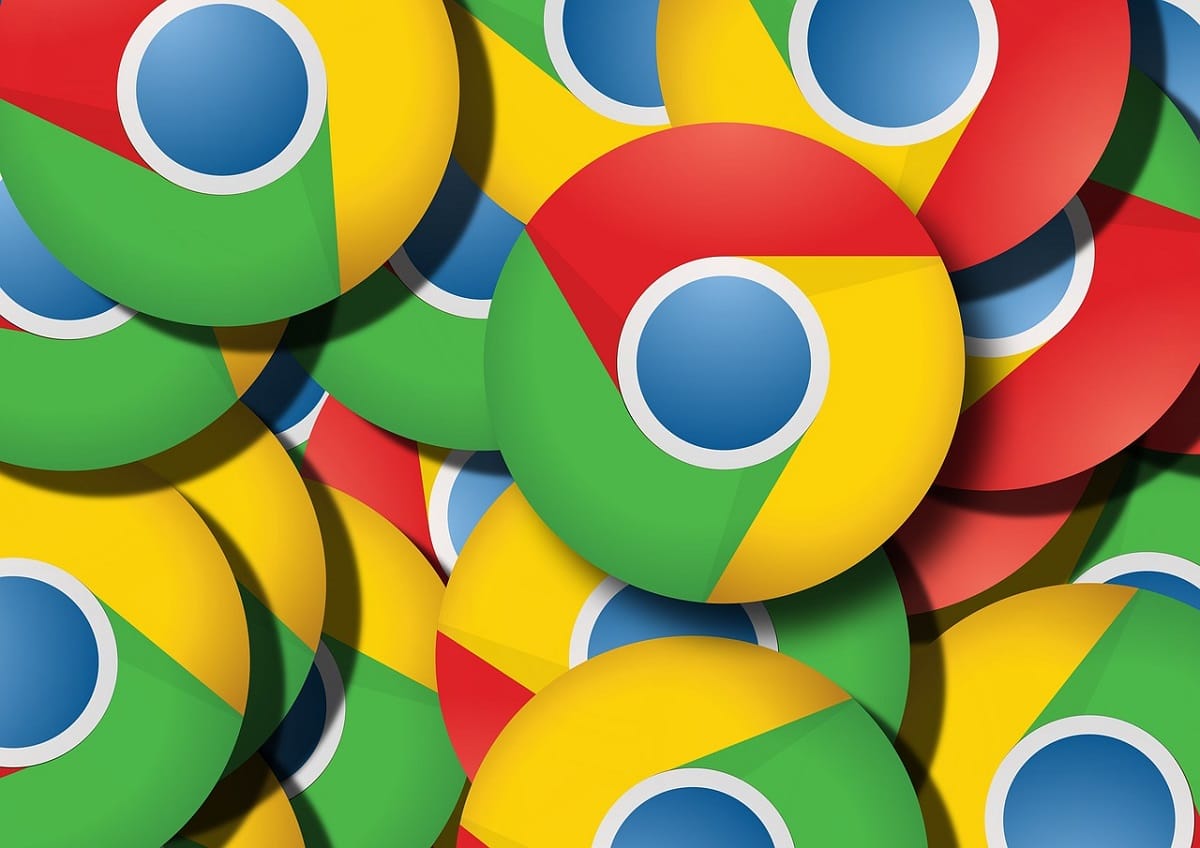
Kaip eksportuoti skaitmeninį sertifikatą „Google Chrome“.
Tačiau tai dar vienas procesas, kuris nėra atliekamas kasdien tie, kurie administruoja ir valdo sistemas per interneto naršykles, bus gyvybiškai svarbūs.
Procesas yra gana paprastas, čia parodysime, kaip paprastai atlikti procedūrą. Daugelis veiksmų yra tokie patys, kaip ir skyriuje, kuriame pateikiama informacija apie sertifikatus. Jei kyla abejonių, galite jį perskaityti dar kartą.
- Turime pakartoti žingsnius nuo 1 iki 7 skyriuje „Kur rasti sertifikatus naršyklėje „Chrome“, žingsnis po žingsnio".
- Viršutinių skirtukų pagalba filtruojame informaciją, kad surastume mus dominantį sertifikatą.
- Radę sertifikatą, turime jį spustelėti, šiuo metu mygtukas „Eksportuoti“ jis bus aktyvus.
- Šiuo metu „Sertifikatų eksportavimo vedlys“, kuris iš esmės veikia taip pat, kaip ir importas, su tuo skirtumu, kad dabar informaciją išsaugosime kitame faile.
- Spustelėkite „po“ pirmame pasirodžiusiame vedlio lange.
- Pasirinksime kokio tipo formatą naudosime sertifikatui išsaugoti, svarbu žinoti jų eksportavimo tikslą, todėl į jį bus galima atsižvelgti renkantis.
- Dar kartą spaudžiame mygtuką „po“Tęsti procedūrą.
- Mes pasirenkame eksportuojamo failo pavadinimą, tam galime įdėti pavadinimą tiesiogiai, tačiau rekomenduojama naudoti „Peržiūrėkite“, kuriame bus rodomas langas, skirtas ieškoti rankiniu būdu.
- Renkantis jį, mygtukas „po“ ir po kelių sekundžių procesas bus baigtas.
- Galiausiai paspaudžiame mygtuką „arti“, esantis lange, kurį spustelėjome norėdami eksportuoti.
Šis procesas nesukelia komplikacijų, kol jis atliekamas žingsnis po žingsnio, tūkstančiai technikų ir sistemų administratorių visame pasaulyje tai daro nuolat.